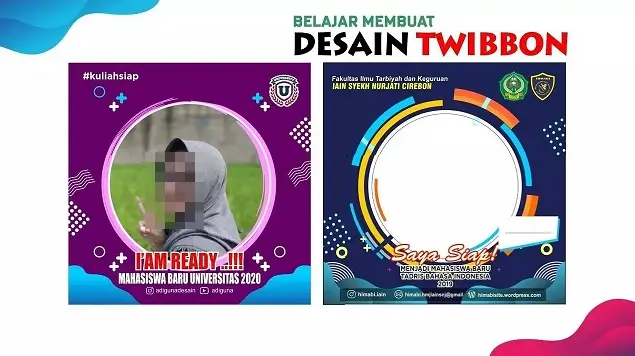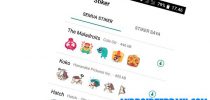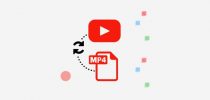Cara Membuat Twibbon di Canva Android – Awalnya Canva hanya hadir dalam bentuk halaman website saja yang bisa diakses melalui browser. Namun, seiring berjalannya waktu Canva juga mengembangkan platformnya tersebut ke dalam versi aplikasi mobile.
Saat ini Canva sudah bisa ditemukan dengan mudah di Google Playstore dan bisa Anda install secara gratis. Untuk pembuatan akun di Canva HP ada dua jenis, yakni Canva Basic (Free) dan Canva Pro (Berbayar).
Di Canva HP android sendiri punya banyak fitur menarik yang disediakan, sama dengan Canva di versi website. Di sana Anda memungkinkan untuk membuat berbagai macam desain grafis, misalnya saja membuat Twibbon.
Tren Twibbon memang sedang ramai saat ini, dan cara membuatnya pun terbilang sangat mudah. Berikut cara membuat Twibbon di Canva HP android yang bisa Anda simak dan terapkan.
Konten
Cara Membuat Twibbon di Canva HP Android
Twibbon merupakan sebuah bingkai foto yang dilengkapi dengan berbagai item, mulai dari tulisan hingga gambar dan juga memiliki tema sendiri. Twibbon biasanya digunakan oleh banyak orang untuk memberi ucapan peringatan hari tertentu.
Misalnya saja ucapan peringatan hari kemerdekaan, hari pahlawan, hari guru nasional dan lain sebagainya.
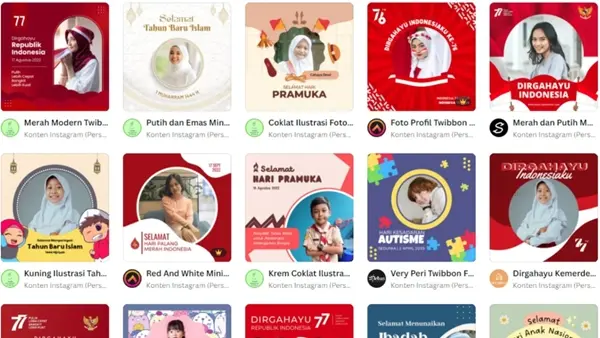
Biasanya mereka mencari Twibbon online yang sudah jadi dan tinggal ditambahkan foto sendiri. Itu mungkin sudah biasa, lebih unik lagi jika Anda membuat Twibbon dengan desain sendiri.
Cara membuatnya terbilang sangat mudah, bahkan bisa langsung dilakukan melalui perangkat smartphone. Dalam hal ini Anda bisa memanfaatkan aplikasi Canva Free ataupun Pro.
Adapun cara membuat Twibbon di Canva HP yang mudah selengkapnya, sebagai berikut:
Langkah 1. Membuat Lembar Kerja
- Langkah yang pertama Anda buka aplikasi Canva di perangkat smartphone android. Pastikan Anda sudah login ke akun Canva milikmu.
- Pada halaman utama Canva, Anda klik menu Add Desain.
- Selanjutnya Anda akan diminta untuk memilih ukuran kertas untuk desainnya. Pilih saja ukuran kertas Instagram Post.
- Oh iya, jangan lupa juga sebelumnya Anda sudah menyiapkan logo dan foto selfie yang ingin dimasukkan ke desain Twibbon nanti.
Baca Juga: Cara Agar Video Status WA Tidak Buram (Story WhatsApp Full HD).
Langkah 2. Membuat Desain Background
Jika sudah menyiapkan lembar kerja, sekarang waktunya untuk mendesain background Twibbon yang ingin dibuat.
- Caranya dengan klik menu Plus (+) yang ada di pojok kanan bawah tampilan, kemudian pilih opsi Illustration.
- Selanjutnya Anda bisa menambahkan pattern sebagai background. Caranya dengan klik “pattern” di kolom Search, lalu pilih pattern sesuai keinginan.
- Tinggal Anda sesuaikan ukuran pattern yang dipilih tersebut dengan ukuran kertas yang disiapkan tadi.
Baca Juga: Cara Upload Video di IGTV Tanpa Terpotong di HP Android
Langkah 3. Mendesain Frame atau Bingkai Twibbon
Ini yang paling penting dalam pembuatan Twibbon, Anda perlu mendesain frame yang unik agar Twibbon terlihat lebih menarik.
- Caranya klik menu Plus (+) yang ada di pojok kanan bawah tampilan.
- Kemudian pilih opsi Illustration.
- Selanjutnya Anda bisa mencari dan menambahkan shape sebagai desain bingkai atau frame. Caranya dengan mengetik “shape” di kolom Search, kemudian pilih salah satu shape dan tambahkan sebagai bingkai.
- Anda bisa menambahkan beberapa bentuk shape untuk melengkapi desain bingkai atau frame.
Lihat Juga: Aplikasi Kasir Android Terbaik dan Gratis Download.
Langkah 4. Menambahkan Logo, Teks dan Foto Selfie
- Selanjutnya Anda bisa menambahkan logo ke frame yang sudah dibuat tadi. Klik menu Plus (+) lalu pilih opsi Image, kemudian pilih logo yang ingin ditambahkan. Atur posisi dan ukuran logo agar sesuai dengan tampilan Twibbon.
- Kemudian tambahkan teks dengan klik menu Plus (+) lalu pilih Text. Ketik tulisan apa saja sesuai keinginan, serta juga tentukan jenis font, ukuran dan letaknya.
- Sekarang tinggal memasukkan foto selfie ke Frame yang dibuat. Caranya klik Frame Lingkaran yang dibuat sebelumnya, lalu pilih Image. Cari dan pilih foto selfie yang ingin Anda tambahkan.
Lihat Juga: Cara Menghilangkan Suara Video di HP Android.
Langkah 5. Simpan dan Download Twibbon
Jika sudah selesai semuanya, tinggal Anda simpan desain Twibbon yang sudah dibuat tersebut. Atau bisa juga mendownloadnya dalam bentuk file JPG atau PNG untuk nantinya diupload ke akun media sosial pribadi.
Itulah tadi cara membuat Twibbon di Canva HP yang mudah dan praktis bisa Anda terapkan. Semoga informasi di atas bermanfaat.